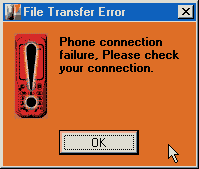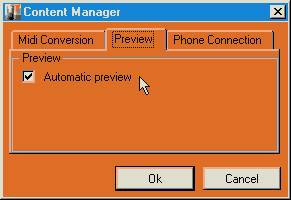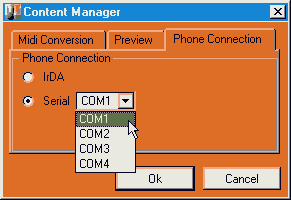| НАЧАЛО | НОВОСТИ | ТЕЛЕФОН | ИНСТРУКЦИИ | МЕЛОДИИ | ЗАСТАВКИ | ФОРУМ | ПАРТНЕРЫ | КОНТАКТЫ |
Программа Alcatel Content Manager
Программа Alcatel Content Manager предназначена для копирования на телефон графических и музыкальных файлов (мелодии, картинки), а также для удаления файлов из телефона.
Установите программу Alcatel Content Manager с установочного диска Alcatel OT 715 который идёт в комплекте поставки телефона.
Внешний вид программы:
|
|
| Рис. № 1 |
После запуска программа Alcatel Content Manager проверяет подключен ли телефон к компьютеру и если телефон не подключен, выдаётся сообщение вида:
|
|
| Рис. № 2 |
Проверьте правильность подключения кабеля к телефону и кабеля к компьютеру. Если вы пользуетесь инфракрасным портом на забудьте активировать (включить) порт в телефоне - МЕНЮ >>> ИНСТРУМЕНТЫ >>> ИНФРАКРАСНЫЙ ПОРТ. На экране телефона появится надпись ИНФРАКРАСНЫЙ ПОРТ АКТИВИРОВАН. После этого телефон готов к работе через инфракрасный порт.
Так же проверяем НАСТРОЙКИ ПРОГРАММЫ (SETTINGS):
Устанавливаем режим обработки - полифония.
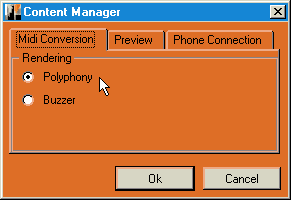 |
| Рис. № 3 |
Устанавливаем режим автоматического предпросмотра закачиваемых данных (пригодится при работе с Alcatel Creation Studio и при закачивании не обработанных файлов)
|
|
| Рис. № 4 |
Выбираем используемый тип соединения - инфракрасный порт или последовательный порт. Если используем последовательный порт незабываем указать номер порта (COM1, COM2 и т. д.)
|
|
| Рис. № 5 |
После всех этих манипуляций нажимаем кнопку ![]() обновить.
обновить.
Программа Alcatel Content Manager производит подключение к телефону и читает содержимое пользовательской памяти. Если на аппарат ранее закачивались картинки и мелодии, в правой панели появится список всех закачанных файлов, в левой панели - папка с диска вашего компьютера.
|
|
| Рис. № 6 |
Индикатор состояния телефона имеет три вида:
|
|
|
|
| Соединение прошло успешно | Соединение занято | Ошибка соединения |
| Рис. № 7 | Рис. № 8 | Рис. № 9 |
После того как соединение компьютера и телефона с помощью программы Alcatel Content Manager прошло успешно и индикатор состояния телефона соответствует рис.№ 9 можно производить копирование или перенос файлов с компьютера на телефон, а также с телефона на компьютер.
Данная операция не сложнее, чем копирование файлов в проводнике Windows. Выбираем в нужной панели (в зависимости от того, копируем на телефон или с телефона) нужные файлы и нажимает кнопку <<TRANSFER>>. Либо нажимаем правую кнопку мыши и выбираем действие которое хотим сделать (рис. №10):
- Копировать выделенный файл(ы) в телефон (компьютер)
- Перенести выделенный файл(ы) в телефон (компьютер)
- Удалить выделенный файл(ы) с телефона (компьютера)